افتح قفل نمط هاتف Android بدون إعادة ضبط المصنع
هل تم حظر دخولك إلى جهاز Android ولا يبدو أنك تتذكر نمطه؟ هل ترغب في معرفة كيفية فتح قفل نمط هاتف Android دون إعادة ضبط المصنع للوصول إلى جهاز شخص آخر؟ إذا كانت إجابتك ‘نعم’ ، فقد وصلت إلى المكان الصحيح. يسألنا الكثير من القراء هذه الأيام عن طريقة مضمونة لتعلم كيفية فتح قفل نمط هاتف Android دون إعادة ضبط المصنع. لمساعدتك ، قررنا الخروج بدليل متعمق عن ذلك. اقرأ وتعلم من خلال 4 طرق مختلفة.
- الجزء 1: فتح قفل نمط Android باستخدام أداة إزالة قفل الشاشة
- الجزء 2: فتح قفل نمط هاتف Android باستخدام حساب Google
- الجزء 3: استخدم Android Device Manager لفتح Android
- الجزء 4: فتح قفل نمط هاتف Android بدون إعادة ضبط المصنع باستخدام ADB
الجزء 1: فتح نمط هاتف Android باستخدام أداة إزالة قفل الشاشة
إذا تم قفل الهاتف بسبب نسيان نمط القفل ، وفشلت في دخول الهاتف بعد عدة مرات ، فحاول باستخدام كلمة ‘تم قفل الهاتف’. لا داعي للقلق ، فهناك العديد من الحلول لإصلاح المشكلة. و DrFoneTool –إلغاء تأمين الشاشة (Android) يمكن أن يكون أول مدخر لك في هذه المعضلة. إنها أداة فعالة للغاية لإزالة قفل الأنماط لأكثر من 2000 هاتف يعمل بنظام Android ، مثل Samsung و Oneplus و Huawei و Xiaomi و Pixel وما إلى ذلك.
باستثناء قفل الأنماط ، فهو يعمل مع رقم التعريف الشخصي وبصمات الأصابع ومعرف الوجه وتجاوز Google FRP أيضًا. إنه مفيد حتى إذا كنت لا تعرف إصدار نظام التشغيل الخاص بأجهزتك. لذلك ، اتبع الآن الخطوات التالية لإلغاء قفل النمط واستعادة الوصول إلى هاتفك المقفل في دقائق.

DrFoneTool – فتح الشاشة (Android)
ادخل إلى الهواتف المغلقة في غضون دقائق
- تتوفر 4 أنواع من أقفال الشاشة: نمط ، PIN ، كلمة المرور وبصمات الأصابع.
- قم بإزالة شاشة القفل بسهولة ؛ لا حاجة لعمل روت لجهازك.
- يمكن للجميع التعامل معها دون أي خلفية فنية.
- تقديم حلول إزالة محددة لتعهد بمعدل نجاح جيد
الخطوة 1. تنزيل DrFoneTool –Screen Unlock على جهاز الكمبيوتر الخاص بك أو ماك.

الخطوة 2. قم بتوصيل هاتف Android الخاص بك بالكمبيوتر باستخدام كابل USB. بعد ذلك ، انقر فوق ‘افتح شاشة Android‘من الواجهة.

الخطوة 3. اختر الإصدار النموذجي وفقًا لهاتف Android الخاص بك. بالنسبة للأشخاص الذين لا يعرفون إصدار نظام التشغيل ، حدد الدائرة ‘لا يمكنني العثور على طراز جهازي من القائمة أعلاه’.

الخطوة 4. أدخل وتنزيل حزمة الاسترداد كما تظهر الإرشادات على جهاز الكمبيوتر أو جهاز Mac.

الخطوة 5. ستنتهي عند اكتمال تنزيل حزمة الاسترداد. ثم اضغط ‘إزالة الآن‘.

بمجرد انتهاء التقدم بالكامل ، يمكنك الوصول إلى جهاز Android الخاص بك دون إدخال أي كلمة مرور وعرض جميع بياناتك على الجهاز بلا حدود.
الجزء 1: كيفية فتح قفل نمط هاتف Android دون إعادة التعيين باستخدام حساب Google؟
إذا كان لديك جهاز Android قديم ، فيمكنك ببساطة تجاوز قفله عن طريق الحصول على مساعدة حساب Google الخاص بك. كل ما تحتاجه هو الوصول إلى نفس حساب Google المرتبط بجهازك. رغم ذلك ، ستعمل هذه التقنية فقط على الأجهزة التي تعمل بنظام Android 4.4 والإصدارات السابقة. لمعرفة كيفية إزالة قفل النمط على Android بدون إعادة تعيين إعدادات المصنع ، اتبع الخطوات التالية:
الخطوة الأولى: ما عليك سوى تقديم أي نمط على الجهاز. نظرًا لأن النمط سيكون خاطئًا ، فستتلقى المطالبة التالية.
الخطوة 2. اضغط على ‘نسيت النمط‘الخيار الموجود في الجزء السفلي من الشاشة.

الخطوة 3. سيوفر هذا طرقًا مختلفة للوصول إلى هاتفك. حدد تفاصيل حساب Google واضغط على خيار ‘التالي’.

الخطوة 4. قم بتسجيل الدخول باستخدام بيانات اعتماد حساب Google المرتبط بجهازك.
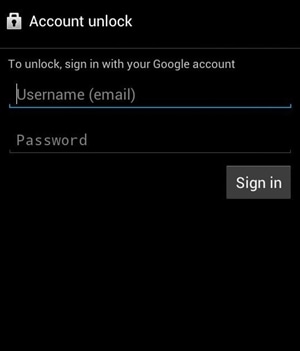
الخطوة 5. عظيم! الآن يمكنك ببساطة تقديم (وتأكيد) النمط الجديد لجهازك.
بعد اتباع هذه التعليمات ، ستتمكن من معرفة كيفية فتح قفل نمط هاتف Android دون إعادة ضبط المصنع أو التسبب في أي ضرر لجهازك.
الجزء 2: كيفية فتح كلمة مرور هاتف Android بدون إعادة تعيين إعدادات المصنع – مدير جهاز Android
يعد مدير جهاز Android ، والذي يُعرف الآن باسم ‘العثور على جهازي’ ، أحد أفضل الطرق لتحديد موقع جهاز Android عن بُعد. بالإضافة إلى ذلك ، يمكنك أيضًا استخدام الواجهة لرنين جهازك أو تغيير قفله من أي مكان. كل ما عليك فعله هو الوصول إلى واجهته من أي جهاز آخر وتسجيل الدخول باستخدام بيانات اعتماد Google الخاصة بك. يمكنك اتباع هذه الخطوات لمعرفة كيفية فتح قفل نمط Android بدون إعادة ضبط المصنع.
الخطوة 1. قم بتسجيل الدخول إلى مدير جهاز Android (العثور على جهازي) باستخدام بيانات اعتماد Google الخاصة بك.
موقع مدير جهاز Android: https://www.google.com/android/find.
الخطوة 2. من الواجهة ، يمكنك تحديد جهاز Android المرتبط بحساب Google الخاص بك.

الخطوة 3. ستحصل على خيارات للرنين أو قفله أو مسحه. حدد خيار ‘قفل’ للمتابعة.
الخطوة 4. سيؤدي ذلك إلى بدء نافذة منبثقة جديدة. من هنا ، يمكنك تقديم كلمة مرور جديدة لشاشة القفل ، وتأكيدها ، وكذلك تعيين رسالة استرداد اختيارية أو رقم هاتف (في حالة فقد جهازك).
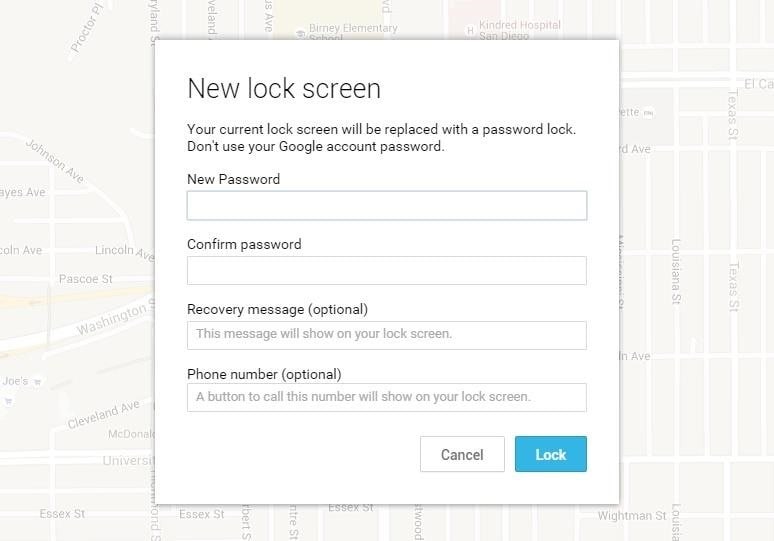
الخطوة 5. أكد اختيارك واحفظه لتغيير كلمة مرور شاشة القفل على جهازك عن بُعد.
في النهاية ، ستتمكن من معرفة كيفية فتح قفل نمط هاتف Android دون إعادة ضبط المصنع بعد اتباع هذه الخطوات المذكورة أعلاه.
الجزء 3: كيفية فتح قفل نمط هاتف Android بدون إعادة ضبط المصنع باستخدام ADB؟
باستخدام Android Debug Bridge (ADB) ، يمكنك أيضًا معرفة كيفية فتح قفل نمط Android بدون إعادة ضبط المصنع. رغم ذلك ، فهذه عملية تستغرق وقتًا طويلاً ومعقدة أكثر من البدائل الأخرى مثل DrFoneTool. ومع ذلك ، يمكنك معرفة كيفية إزالة قفل النمط على Android بدون إعادة ضبط المصنع باستخدام ADB من خلال الإرشادات التالية:
الخطوة الأولى. للبدء ، تحتاج إلى تنزيل ADB على نظامك. يمكن القيام بذلك عن طريق زيارة موقع مطور Android https://developer.android.com/studio/command-line/adb.html.
الخطوة 2. بعد ذلك ، قم بتشغيل برنامج التثبيت وتنزيل جميع الحزم الأساسية على نظامك.
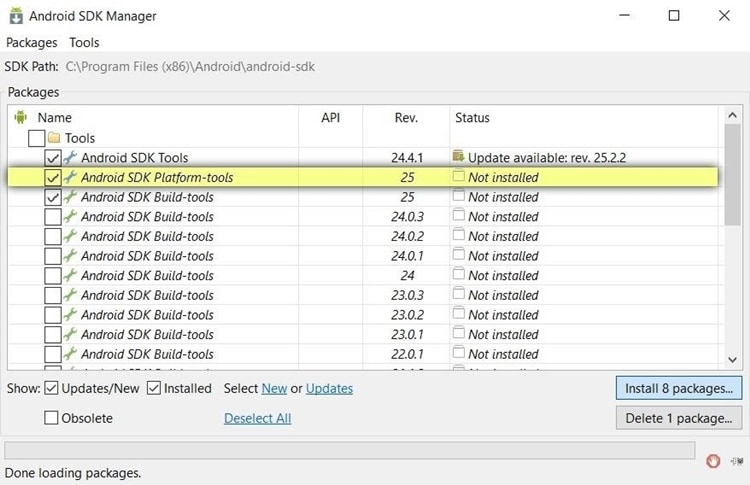
الخطوة الثالثة. الآن ، قم بتوصيل هاتفك بالنظام. تأكد من تشغيل ميزة تصحيح أخطاء USB.
الخطوة 4. للقيام بذلك ، انتقل إلى الإعدادات> حول الهاتف وانقر فوق ‘اكمل العدد‘الخيار سبع مرات متتالية. سيؤدي هذا إلى تمكين خيارات المطور على جهازك.
الخطوة 5. اذهب إلى الإعدادات> خيارات المطور وقم بتشغيل ميزة تصحيح أخطاء USB.

الخطوة 6. بعد توصيل جهازك بالنظام ، قم بتشغيل موجه الأوامر في دليل التثبيت على ADB الخاص بك.
الخطوة 7. اكتب الأمر ‘ADB shell rm /data/system/gesture.key‘واضغط دخول.
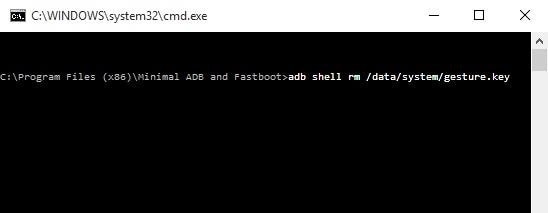
الخطوة 8. ما عليك سوى إعادة تشغيل جهازك والوصول إليه بالطريقة المعتادة ، بدون أي نمط قفل أو دبوس.
الآن عندما تعرف كيفية فتح قفل نمط هاتف Android دون إعادة تعيين إعدادات المصنع ، يمكنك الوصول بسهولة إلى جهازك بطريقة خالية من المتاعب. من بين جميع الخيارات المتوفرة ، يعد DrFoneTool – Screen Unlock هو أفضل بديل. يوفر طريقة سريعة وآمنة وموثوقة لإلغاء قفل جهازك دون التسبب في أي ضرر أو إزالة محتواه. انطلق وجربها وشارك هذه الحلول مع أصدقائك وعائلتك أيضًا.
أحدث المقالات

